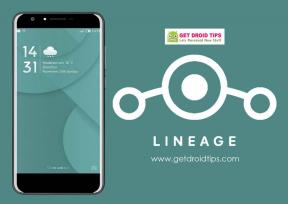So führen Sie einen Werks-Hard-Reset für Blackview BV5800 durch
Anleitung Zur Fehlerbehebung / / August 05, 2021
So führen Sie einen Werks-Hard-Reset für Blackview BV5800 durch
Hat Ihr Telefon einen Standard? Ein Hard Reset kann dies beheben! Das Durchführen des Hard-Reset entspricht dem Durchführen des Werksresets. Nach dem Zurücksetzen auf die Werkseinstellungen verfügt der Benutzer am Ende über eine neue Kopie des Android-Betriebssystems auf dem Blackview BV5800-Gerät. Daher werden wir Sie heute bei der Durchführung des Hard Reset auf dem Blackview BV5800-Telefon unterstützen.
Sind Sie bereit, den Hard Reset auf Ihrem Mobiltelefon durchzuführen? Bevor Sie vorhaben, dasselbe durchzuführen, sollten Sie Hausaufgaben machen. Der Benutzer sollte die Sicherung aller auf dem Gerät verfügbaren Dateien und Daten durchführen. Durch Zurücksetzen des Geräts auf den Lagerbestand werden alle Medien, Dateien, Daten, Kontakte, Fotos, Videos usw. gelöscht. vom Gerät. Mit ein paar einfachen Schritten erfahren Sie, wie Sie den Werks-Hard-Reset des Blackview BV5800 durchführen.

Inhaltsverzeichnis
- 1 Was ist Hard Reset?
- 2 Schritte zum Ausführen des Hard Reset auf Blackview BV5800
- 3 Hard Reset durch Wiederherstellung
- 4 Hard Reset über die Einstellungen
- 5 Blackview BV5800 Technische Daten
Was ist Hard Reset?
Ein Hard-Reset wird auch als Werksreset bezeichnet, oder als Master-Reset wird das Gerät in den Zustand zurückversetzt, in dem es sich beim Verlassen des Werks befand. In diesem Fall werden alle vom Benutzer hinzugefügten Anwendungen, Daten und Einstellungen entfernt. In einfachen Worten, sobald der Benutzer den Werksreset durchgeführt hat, kehrt das Gerät zu den Werkseinstellungen zurück. Das Durchführen des Werks-Hard-Reset hat viele Vorteile. Wenn der Benutzer sein Telefon verkaufen oder die Leistung des Geräts steigern möchte, kann er dies auch tun, indem er den Werksreset durchführt.
Schritte zum Ausführen des Hard Reset auf Blackview BV5800
Es gibt zwei Methoden, um das Tempo zu halten. Die erste Methode ist das Zurücksetzen auf die Werkseinstellungen über die Einstellungen und die nächste Methode ist das Zurücksetzen auf die Werkseinstellungen über den Wiederherstellungsmodus. Beide Methoden bieten die besten Ergebnisse, wenn der Benutzer den Hard Reset auf dem Blackview BV5800-Gerät ausführt. Wenn der Benutzer in der Lage ist, Android zu starten, kann er den Werksreset über die Einstellungen durchführen. Wenn der Benutzer hingegen nicht in der Lage ist, Android zu starten, kann er den Hard Factory Reset über den Wiederherstellungsmodus auf dem Blackview BV5800-Gerät durchführen.
Hard Reset durch Wiederherstellung
- Das Aufrufen des Wiederherstellungsmodus ist der erste Schritt, der ausgeführt werden muss. Folgen Sie den Anweisungen unten, um mehr zu erfahren
- Schalten Sie Ihr Blackview BV5800-Gerät aus
- Halten Sie anschließend die Ein- / Aus-Taste und die Lautstärketaste etwa fünf bis zehn Sekunden lang gedrückt
- Lassen Sie alle Tasten los, wenn Sie das Blackview-Logo auf Ihrem Bildschirm sehen
- Ihr Gerät ist in den Wiederherstellungsmodus eingetreten
- Wählen Sie in Ihrem nächsten Schritt die gewünschte Sprache aus und rufen Sie den Wiederherstellungsmodus auf
- Klicken Sie auf die Option Daten löschen
- Bestätigen Sie, dass Sie den Hard Reset auf dem Blackview BV5800-Gerät erfolgreich über den Wiederherstellungsmodus durchgeführt haben
Hard Reset über die Einstellungen
- Besuchen Sie die Option Einstellungen auf dem Startbildschirm
- Scrollen Sie nach unten und klicken Sie auf die Option Sichern & Zurücksetzen
- Wählen Sie den Factory Data Reset
- Sie haben jetzt 5 Optionen zur Auswahl
- Löschen Sie den Inhalt und auch die Einstellungen, mit denen die Daten vom Blackview BV5800-Gerät gelöscht werden, wenn Sie sie löschen möchten
- Geben Sie das Passwort ein, falls Ihr Telefon eines hat
- Sobald der Benutzer das Passwort eingegeben hat, wird eine Bestätigungsmeldung zum Löschen der Daten angezeigt
- Wählen Sie die Option Daten löschen und Sie haben den Hard Reset über die Einstellungen erfolgreich durchgeführt
Im Folgenden finden Sie die Schritte zum Zurücksetzen auf die Werkseinstellungen des Blackview BV5800-Geräts. Ich hoffe, Sie haben den gesamten Schritt des Prozesses verstanden. Wenn Sie irgendwelche Zweifel haben, teilen Sie uns Ihre Kommentare im folgenden Kommentarbereich mit, da wir Ihnen jederzeit zur Verfügung stehen.
Blackview BV5800 Technische Daten
Das Blackview BV5800-Gerät verfügt über ein 5,5-Zoll-HD + -Display (13,97 cm) und eine Bildschirmauflösung von 720 x 1440 Pixel sowie eine Farbtiefe von 24 Bit. Es läuft unter dem Betriebssystem Android v8.1 (Oreo). Das Gerät wird mit einem 1,5-GHz-Quad-Core-Cortex-A53-Prozessor mit 2 GB RAM betrieben. In Bezug auf den Akku verfügt das Gerät über 5580 mAh. Die Kamera verfügt über eine 13 MP + 0,3 MP Kamera. Andere Sensoren dieses Telefons sind Kompass, Beschleunigungsmesser, Näherungssensor, Lichtsensor, Gyroskop usw. Dieses Telefon verfügt auch über einen Fingerabdrucksensor. Für eine grafische Leistung, die einen reibungslosen Ablauf der Spiele ermöglicht, verfügt diese über eine PowerVR GE8100-GPU. Der On-Board-Speicher des Blackview BV5800 beträgt 16 GB und kann auf bis zu 128 GB erweitert werden. Es ist 15,5 mm schlank und wiegt 253 Gramm. Dieses Telefon verfügt über verschiedene andere Funktionen wie Kapazitiv, Multitouch, IPS, Kratzfest, 18: 9-Anzeigeverhältnis, 385PPI-Pixeldichte, LCD HD + -Display und mehr.
Ein Schriftsteller von Beruf mit einer Erfahrung von 2 Jahren. Schreiben war für mich immer eine Freude. Ich hatte immer eine Vorliebe für das Schreiben zu verschiedenen Themen, während ich kleine Beiträge zu mehreren Websites leistete. Ich war begeistert, als sie mich ehrten und so meine Aufträge weiter schickten, um meine Schreibfähigkeiten zu verbessern. Ich freue mich darauf, meine Schriften zum Besten beizutragen und die erforderlichen Fachkenntnisse zu erwerben, die Ihrem Premium-Standard entsprechen.